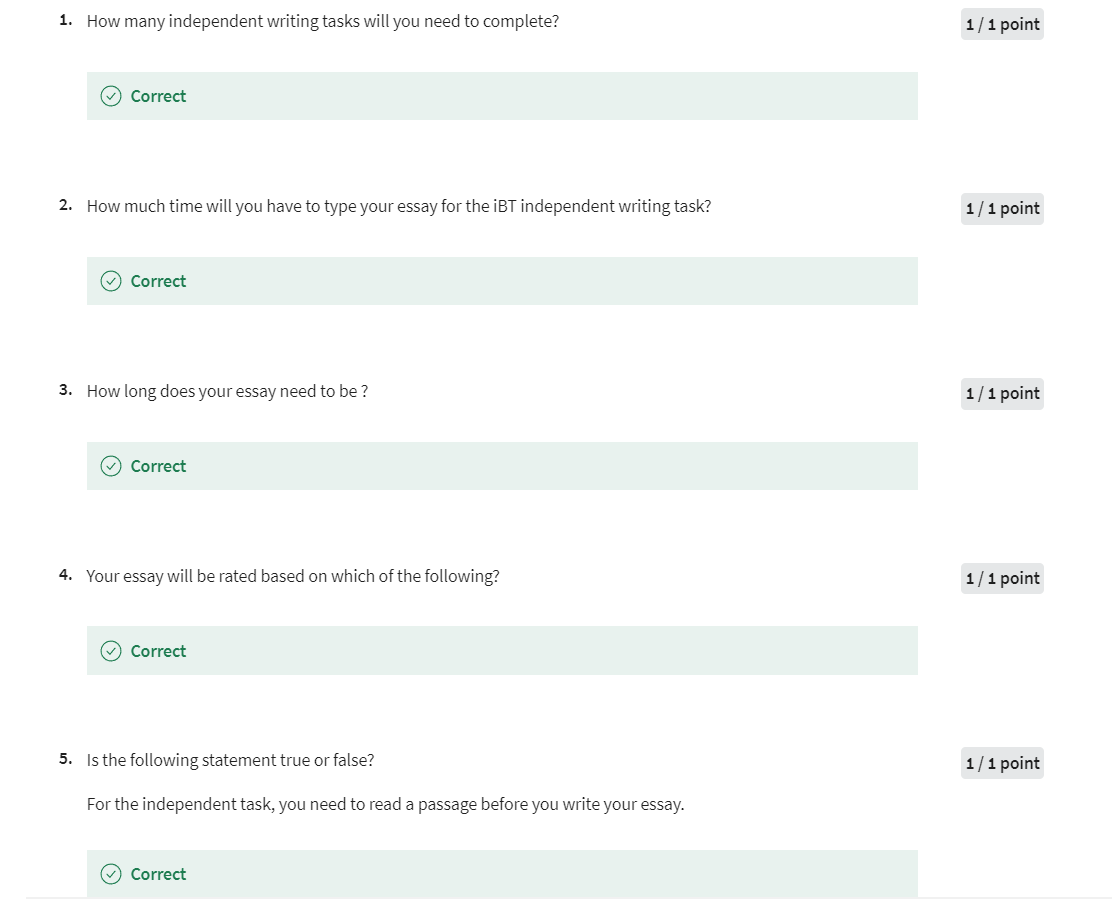说明
vim一直以来都被称为编辑器之神一样的存在。但用不用vim完全取决于你自己,但是作为一个学计算机的同学来说,免不了会和Linux打交道,而大部分的Linux操作系统都预装了vim作为编辑器,如果是简单的任务,其实vim只要会
:wq,i,o,w,q!,kjhl足矣。
正式开始下面的内容之前,你可以考虑下要不要折腾,或者说是不是真的爱vim,如果不爱请离开,就现在,因为它真的带刺,没有足够的热爱就不会有足够的耐心和精力去维护和学习,vim很难学,但属于那种学会了就离不开的类型。
再说下,IDE,使用vim的衍生产品neovim作为核心,结合plug.vim插件管理工具,继承一个功能强大的IDEA开发环境(几乎支持绝大部分编程语言哈)。
总结一句话,这注定是一个折腾和学习的过程,要不要来,你决定。
windows版本
相对来说,在windows系统上打造这样的环境相比于在Linxu上要麻烦得多,各种问题层出不穷,一言不合就就ERROR。所以这里先搞定windows操作系统,这里使用官方的powershell作为shell终端,使用新版的windows terminal作为操作终端。
相关软件下载
- windows terminal
- oh-my-posh
以上两个软件可以直接在微软商店下载,下载安装即可,不需要作任何配置。
关于oh-my-posh其实是zsh美化版本的oh-my-zsh,在linux上是zsh,在powershell中就是oh-my-posh,这是用来美化终端命令显示的,提供很多内置的主题。比如我用的xtoys效果如下:

配置oh-my-posh主题
为了更好的兼容性,建议设置windows terminal字体为:
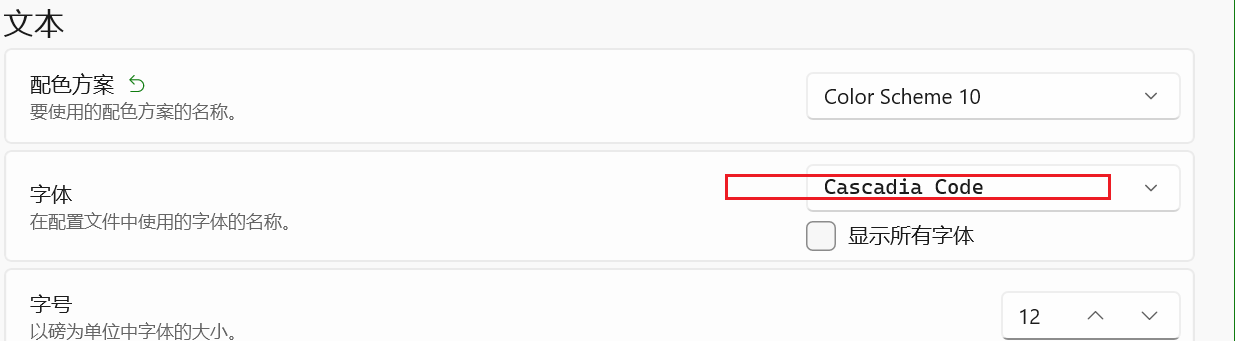
具体的设置方法可以在终端设置中选择对于的终端,再选择外观设置。
接下来打开powershell【为了方便,后面统一称为ps】。
终端输入:
notepad $PROFILE
此时会弹出一个记事本,在里面输入:
oh-my-posh init pwsh --config "$env:POSH_THEMES_PATH\zash.omp.json" | Invoke-Expression
保存之后输入.$PROFILE使配置文件立即生效。
再次重启ps之后就能看到设置的主题已经有效果了,上面这段命令中默认设置的主题是zash.omp.json。
使用Get-PoshThemes可以在终端显示并查看所有主题效果,如果需要更换主题,找到对应的主题名称之后,替换掉前面配置文件中的zash.omp.jsonzash部分即可,这就是主题名称。
更多内容可以阅读官方文档,官方文档才是最新鲜的第一手资料。
Oh My Posh
Chocolatey的安装
Chocolatey是ps中一款包管理工具,通过这种方式来安装后续的很多内容可以避免踩很多坑,血的教训。
一下的所有命令请在管理员模式下的ps终端执行
安装****Chocolatey
Set-ExecutionPolicy Bypass -Scope Process -Force; [System.Net.ServicePointManager]::SecurityProtocol = [System.Net.ServicePointManager]::SecurityProtocol -bor 3072; iex ((New-Object System.Net.WebClient).DownloadString('https://community.chocolatey.org/install.ps1'))
使用包管理工具安装下面几个软件
choco install git
choco install neovim
choco install python
注意上面的几个部分软件可能需要科学上网,请自己解决。在安装的过程中还会提示是否继续的操作指令提示,请全部选A,表示全部(ALL)继续的意思。
关于内容移步官网:https://chocolatey.org/install#psdsc
安装plug-vim
这是一款用来扩展nvim的插件管理器,nvim可以越发强大,主要就是靠插件的集成,也支持Lua脚本(对nvim和vim都有版本限制),所以建议各位都安装vim8.3+或者neovim0.7+的版本。
按照官方文档的说明,安装这个插件的方式,对于使用ps而已,可以使用下面的安装命令:
iwr -useb https://raw.githubusercontent.com/junegunn/vim-plug/master/plug.vim |`ni "$(@($env:XDG_DATA_HOME, $env:LOCALAPPDATA)[$null -eq $env:XDG_DATA_HOME])/nvim-data/site/autoload/plug.vim" -Force
安装完成后,会在$USER/nvim-data/site/autoload/目录下生成一个plug.vim文件,注意$USER指的是你windows当前登录的用户所在的目录,这个USER指代的是当前用户的用户名,在C盘可以找到。

插件配置于安装
使用插件功能,我们需要初始化一个配置文件,在C:$USER\AppData\Local\nvim\目录下新建一个名为init.vim的配置文件。如果没有目录,就自己创建对应的目录。
打开init.vim,添加下面的内容,其中第一行用来指定安装的插件存放的位置,这个位置可以自定义,这个位置很重要,错误了可能后面无法安装插件。
call plug#begin('~/.AppData/Local/nvim/plugged') Plug '插件名称'
Plug '...'
"将所有插件安装在这里call plug#end()
插件安装位置: 在用户目录下,建立.AppData文件,在里面新建一个local文件,在local里新建一个nvim文件,在里新建一个plugged文件以存放下载的插件(C:\Users(你的用户名).AppData\local\nvim\plugged)
安装插件:
好用的插件太多了,各位可以去自己摸索或者去这个插件库找,下面放一下我自己的配置吧,插件有点多,这里不展开说,考虑另外开一篇文章来说一下插件的用法。
set nu
call plug#begin('~/.AppData/Local/nvim/plugged')
set nu
" 要安装的插件列表
call plug#begin('~/.vim/plugged')
" tab键补全功能插件
"Plug 'ervandew/supertab'
Plug 'akinsho/toggleterm.nvim'
Plug 'linluk/vim-websearch'
"Plug 'kyazdani42/nvim-web-devicons'
" Coc 智能补全插件引擎
Plug 'neoclide/coc.nvim', {'branch': 'release'}
" vim-airline 标签栏插件
Plug 'Vim-airline/vim-airline'
" vim-airline 标签栏插件的主题插件
Plug 'Vim-airline/vim-airline-themes'
" ranger 文件浏览器
Plug 'kevinhwang91/rnvimr'
" vim-startify 插件
"Plug 'mhinz/vim-startify'
" vim-snazzy 主题插件
Plug 'connorholyday/vim-snazzy'
" markdown 预览插件
Plug 'iamcco/markdown-preview.nvim'
Plug 'preservim/nerdtree'
Plug 'Yggdroot/LeaderF', { 'do': './install.sh' }
Plug 'preservim/nerdcommenter'
Plug 'jiangmiao/auto-pairs'
Plug 'thinca/vim-quickrun'
Plug 'dhruvasagar/vim-table-mode'
Plug 'luochen1990/rainbow'
Plug 'mhinz/vim-startify'
Plug 'honza/vim-snippets'
Plug 'othree/html5.vim'
Plug 'shougo/neomru.vim'
Plug 'roxma/vim-paste-easy'
"Plug 'goolord/alpha-nvim'
Plug 'glepnir/dashboard-nvim'
"Plug 'cyrus-and/gdb-dashboard'
"Plug 'lukaszkorecki/vim-githubdashboard'
call plug#end()
" 配置 vim-airline 标签栏插件
"let g:airline#extensions#tabline#enabled = 1
" 配置 ranger 文件浏览器插件
let g:rnvimr_ex_enable = 1
" Alt+o 打开 ranger
nnoremap <silent> <M-o> :RnvimrToggle<CR>
"Alt+加号 切换至下一个标签,减号则是切换回上一个
nnoremap <M-+> :bp<CR>
nnoremap <M--> :bn<CR>
set background=light " for the light version
let g:one_allow_italics = 1 " I love italic for comments
"colorscheme one
" 配置 vim-snazzy 主题插件
colorscheme snazzy
let g:SnazzyTransparent = 1
" 指定浏览器路径
let g:mkdp_path_to_chrome = "<此处填写chrome的安装路径>"
" 指定预览主题,默认Github
let g:mkdp_markdown_css=''" Add spaces after comment delimiters by default
let g:NERDSpaceDelims = 1" Use compact syntax for prettified multi-line comments
let g:NERDCompactSexyComs = 1" Align line-wise comment delimiters flush left instead of following code indentation
let g:NERDDefaultAlign = 'left'" Set a language to use its alternate delimiters by default
let g:NERDAltDelims_java = 1
" Allow commenting and inverting empty lines (useful when commenting a region)
let g:NERDCommentEmptyLines = 1" Enable trimming of trailing whitespace when uncommenting
let g:NERDTrimTrailingWhitespace = 1
let g:coc_disable_startup_warning = 1 " Enable NERDCommenterToggle to check all selected lines is commented or not
let g:NERDToggleCheckAllLines = 1" Add your own custom formats or override the defaults
let g:NERDCustomDelimiters = { 'c': { 'left': '/**','right': '*/' }}
set laststatus=2 "永远显示状态栏
let g:airline_powerline_fonts = 1 " 支持 powerline 字体
let g:airline#extensions#tabline#enabled = 1 "" 显示窗口tab和buffer
"let g:airline_theme='moloai' " murmur配色不错
if !exists('g:airline_symbols')
let g:airline_symbols = {}
endif
let g:airline_left_sep = '▶'
let g:airline_left_alt_sep = '❯'
let g:airline_right_sep = '◀'
let g:airline_right_alt_sep = '❮'
let g:airline_symbols.linenr = '¶'
let g:airline_symbols.branch = '⎇'
map <C-n> :NERDTreeToggle<CR>
"let g:airline_theme='one'
" 配置彩虹括号
let g:rainbow_active = 1 "0 if you want to enable it later via :RainbowToggle
let g:rainbow_conf = {
\'guifgs': ['royalblue3', 'darkorange3', 'seagreen3', 'firebrick'],
\'ctermfgs': ['lightblue', 'lightyellow', 'lightcyan', 'lightmagenta'],
\'operators': '_,_',
\'parentheses': ['start=/(/ end=/)/ fold', 'start=/\[/ end=/\]/ fold', 'start=/{/ end=/}/ fold'],
\'separately': {
\'*': {},
\'tex': {
\'parentheses': ['start=/(/ end=/)/', 'start=/\[/ end=/\]/'],
\},
\'lisp': {
\'guifgs': ['royalblue3', 'darkorange3', 'seagreen3', 'firebrick', 'darkorchid3'],
\},
\'vim': {
\'parentheses': ['start=/(/ end=/)/', 'start=/\[/ end=/\]/', 'start=/{/ end=/}/ fold', 'start=/(/ end=/)/ containedin=vimFuncBody', 'start=/\[/ end=/\]/ containedin=vimFuncBody', 'start=/{/ end=/} fold containedin=vimFuncBody'],
\},
\'html': {
\'parentheses': ['start=/\v\<((area|base|br|col|embed|hr|img|input|keygen|link|menuitem|meta|param|source|track|wbr)[ >])@!\z([-_:a-zA-Z0-9]+)(\s+[-_:a-zA-Z0-9]+(\=("[^"]*"|'."'".'[^'."'".']*'."'".'|[^ '."'".'"><=`]*))?)*\>/ end=#</\z1># fold'],
\},
\'css': 0,
\}
\}"let g:dashboard_custom_section={
"\ 'buffer_list': [' Recently lase session SPC b b'],
"\ }"let g:dashboard_custom_shortcut={
"\ 'yes' : 'SPC s l',
"\}
"function! BUFFER_LIST()
"Clap buffers
"endfunction
let g:dashboard_default_header = 'commicgirl5'
let g:web_search_command = "firefox"
let g:web_search_query = "https://search.yahoo.com/search;?p="let g:startify_custom_header = [\ '+------------------------------+',\ '| |',\ '| 惟有热爱,可岁月漫长! |',\ '| |',\ '+----------------+-------------+',\]
let g:startify_custom_footer = [\ '+------------------------------+',\ '| 八尺妖剑 | ',\ '| https://www.waer.ltd |',\ '+----------------+-------------+',\]
/
把上面的内容粘贴到你的init.vim中保存,然后重启nvim。
在nvim命令模式下输入:PlugInstall,它会自己安装所有的插件,过程也需要科学上网,并且可能不会一次成功,多试几次就好了。
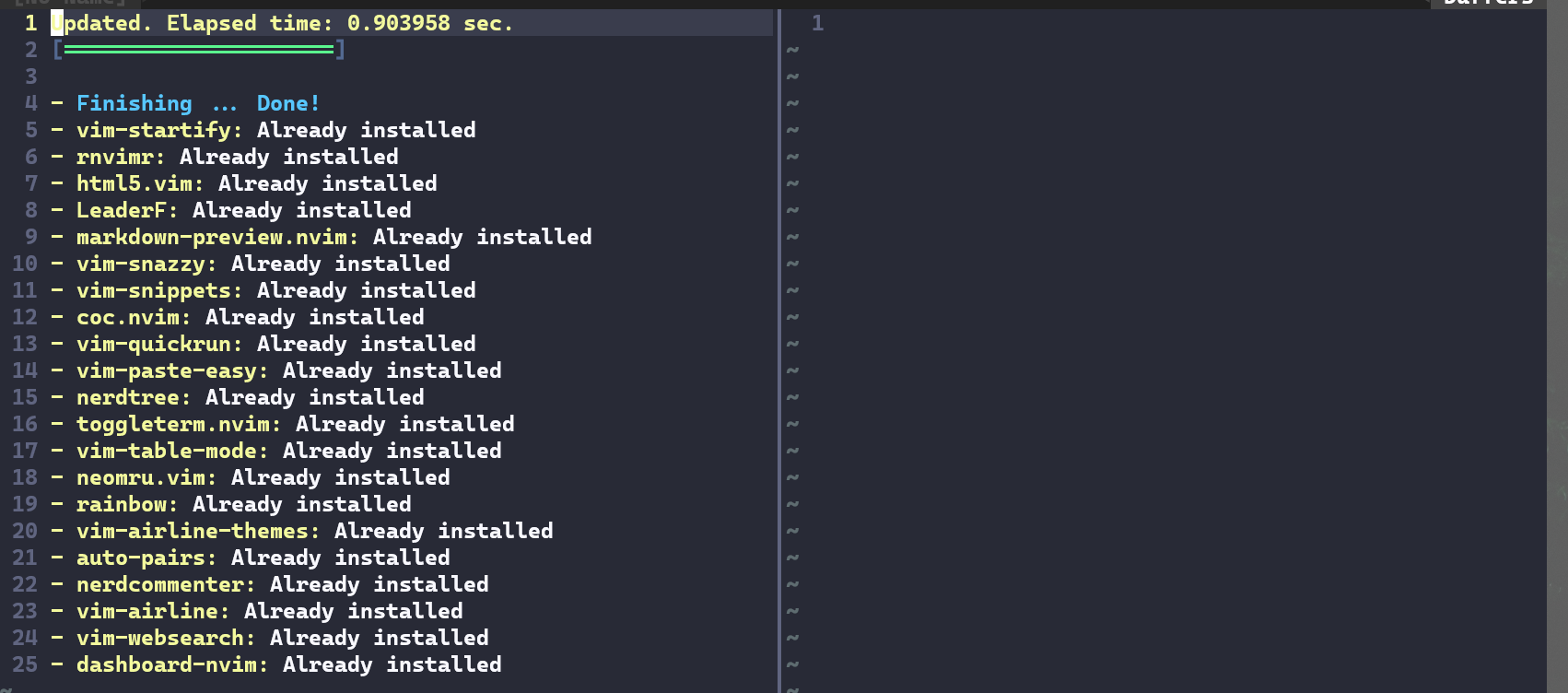
更多关于plug.vim的管理命令参考官方:https://github.com/junegunn/vim-plug
安装coc插件
注意到上一步安装的插件中一个个名为coc.nvim的插件。官方项目项目地址有这么一句话:

他是干什么用的现在懂了吧??不过,有没有这种可能:你并不知道VSCode是什么?希望没有!!!
需要打造一款多语言环境的IDE,这小东西的可是功不可没。
官网地址,英文版直接去github项目地址就好了。
https://github.com/neoclide/coc.nvim
另外还提供中文讨论社区:
https://gitter.im/neoclide/coc-cn
遇事不决,量子力学(官网解决)
代码提示/补全
由于 Coc 本身并不提供具体语言的补全功能,所以在安装完成后,我们需要安装具体的语言服务以支持对应的补全功能。例如想要配置 C++环境,我们就需要在 NeoVim 的命令模式下执行以下命令来安装相关的插件:
:CocInstall coc-clangd # C++环境插件
:CocInstall coc-cmake # Cmake 支持
当然,你还可以安装:
:CocInstall coc-git # git 支持
:CocInstall coc-highlight # 高亮支持
:CocInstall coc-jedi # jedi
:CocInstall coc-json # json 文件支持
:CocInstall coc-python # python 环境支持
:CocInstall coc-sh # bash 环境支持
:CocInstall coc-snippets # python提供 snippets
:CocInstall coc-vimlsp # lsp
:CocInstall coc-yaml # yaml
:CocInstall coc-sql # sql
:CocInstall coc-java # java支持
更多内容去官方。
上面的都安装完了,再次打开nvim,你会发现此时的vim已经是一款开发利器(我觉得是)。比如写个helloword.cpp试试看。
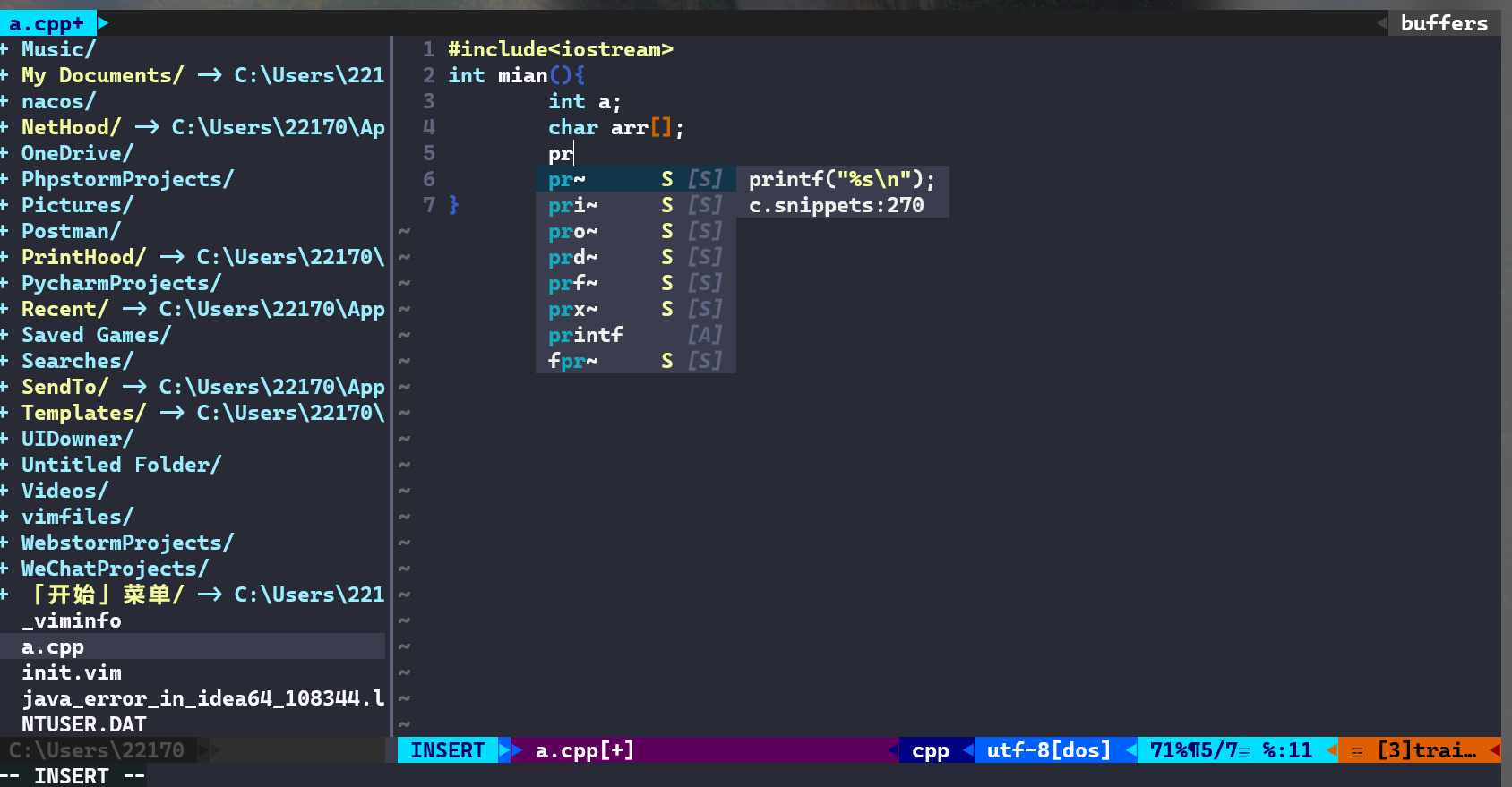
说实话,这提示可不必IDEA的提示慢。
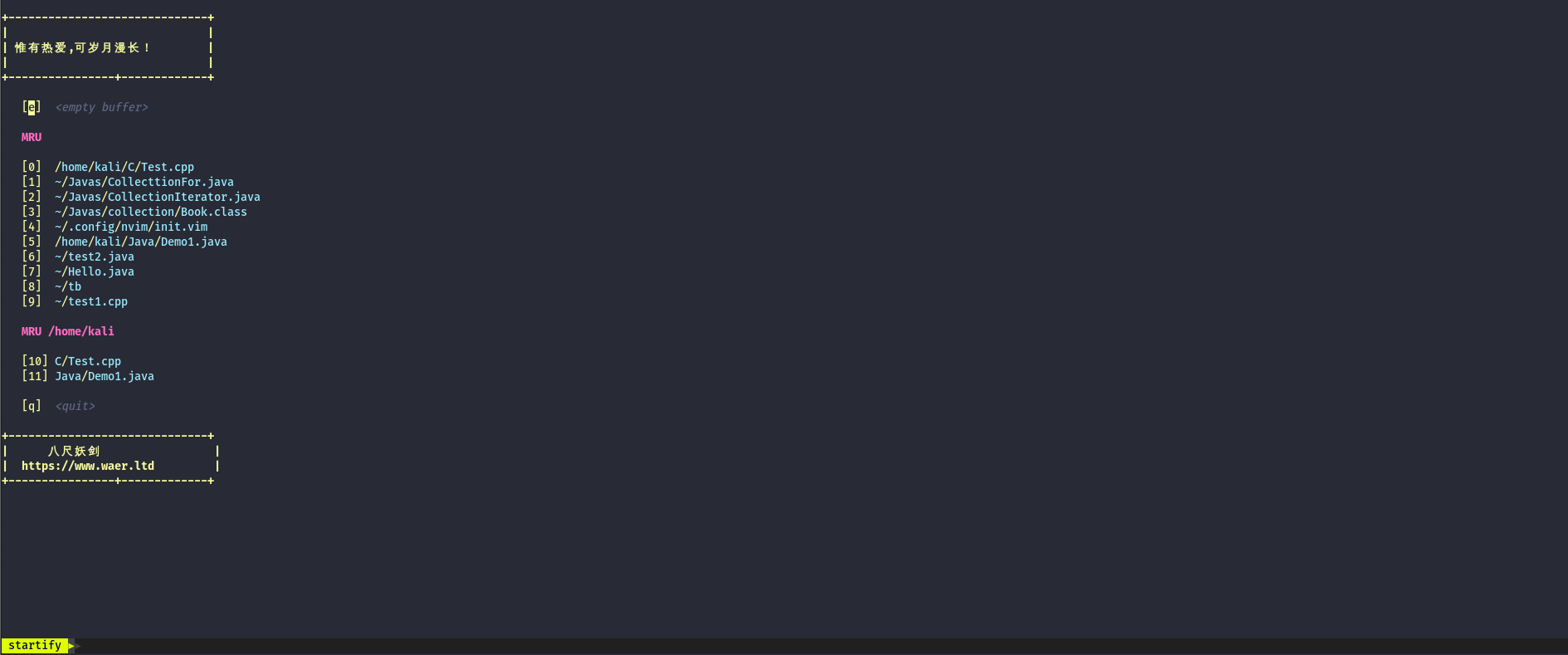
本文卒!



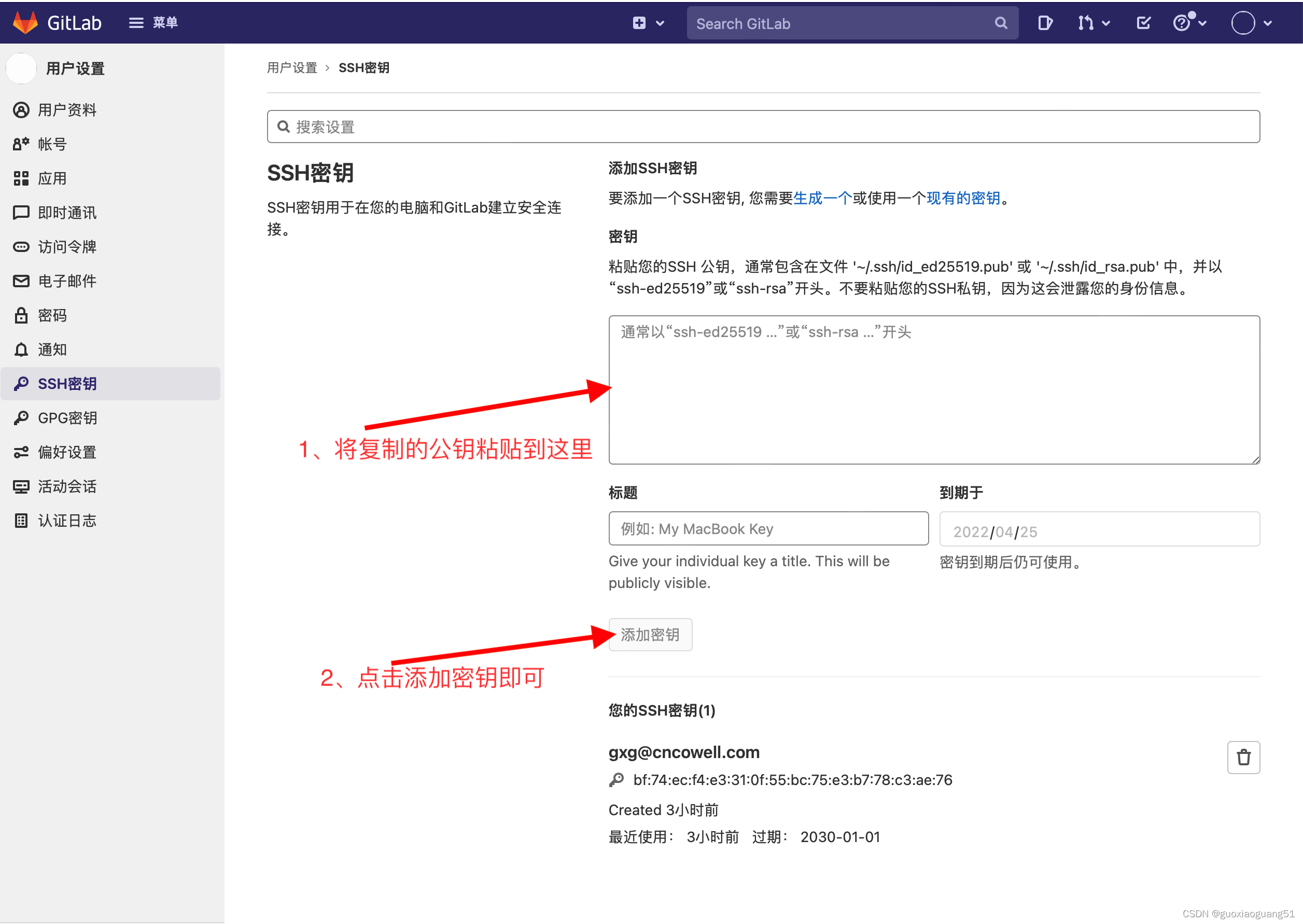
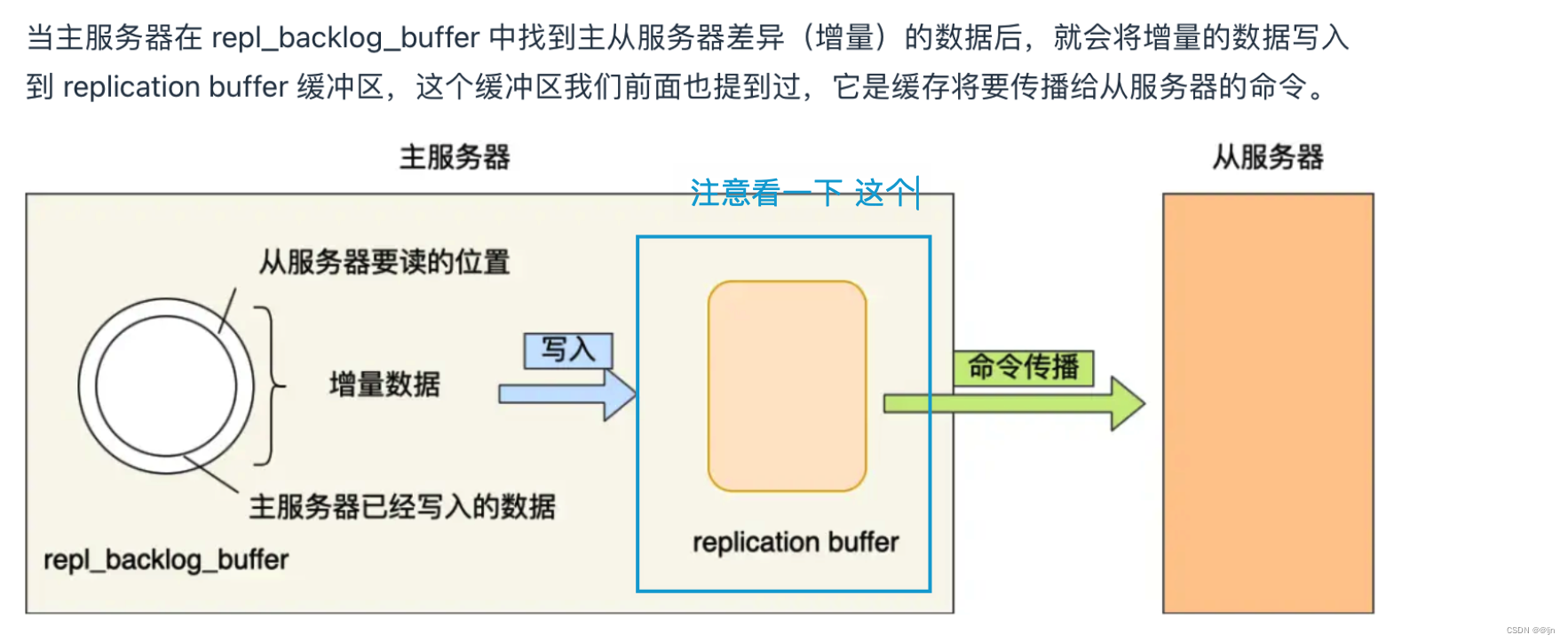

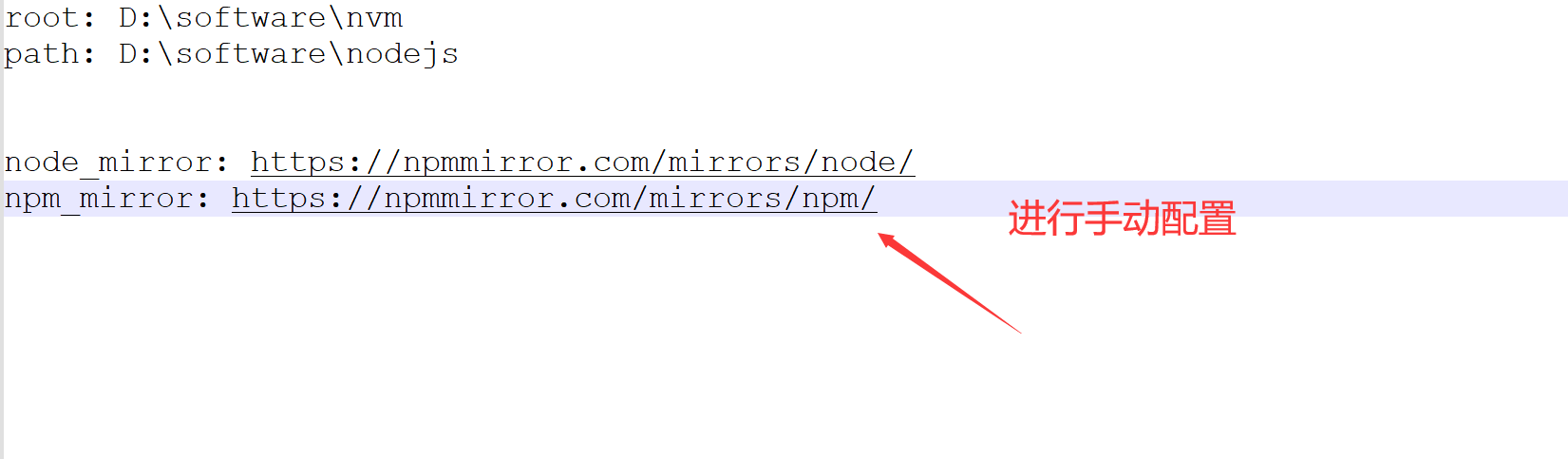

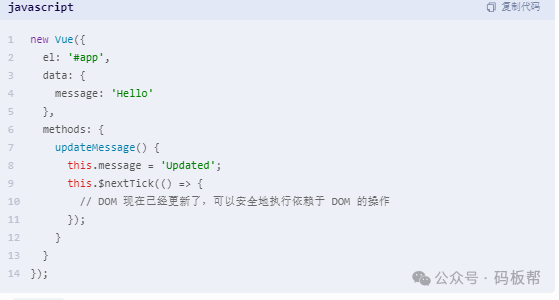
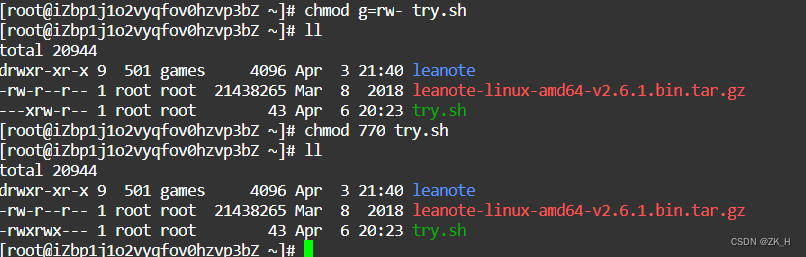

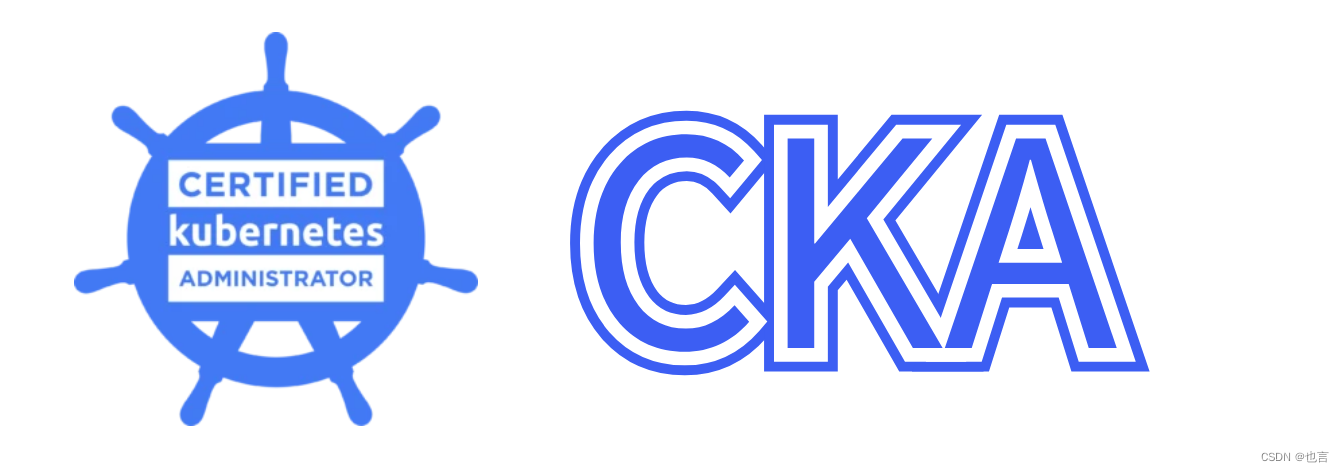
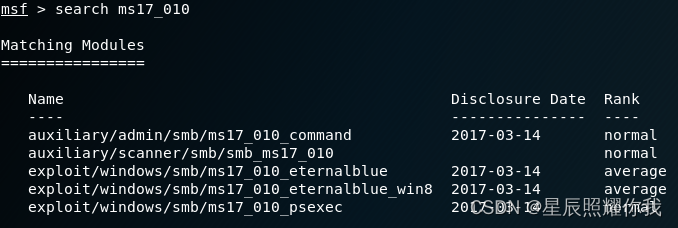
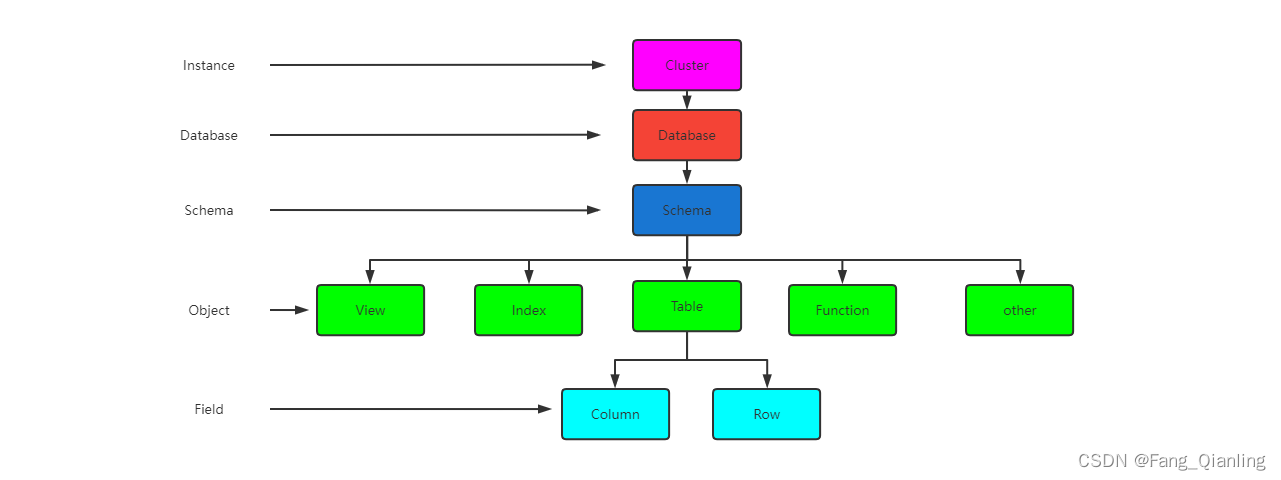
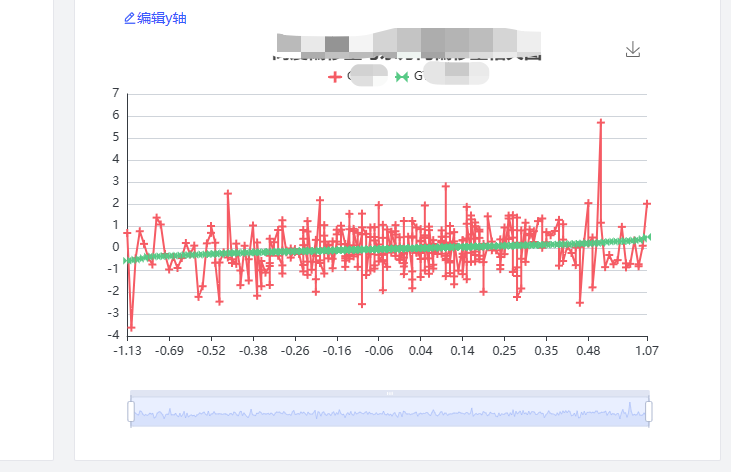

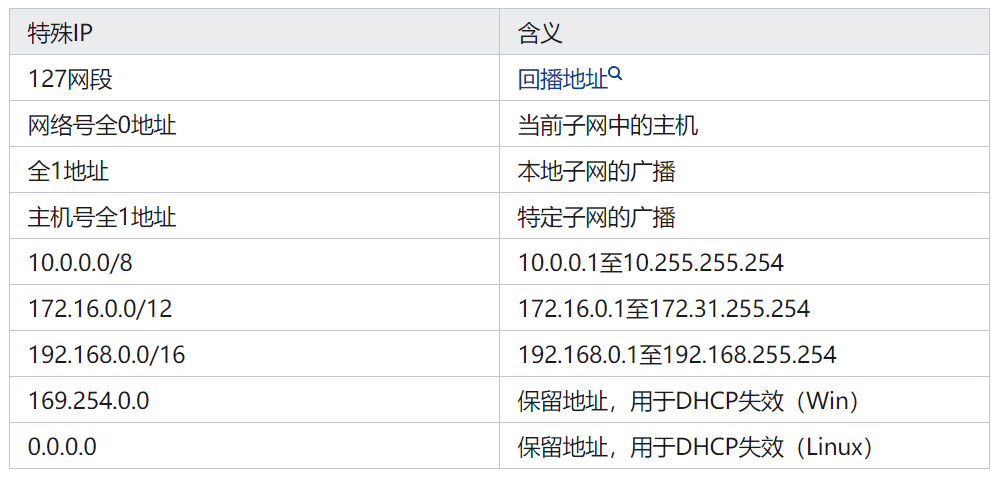

![[计算机知识] 各种小问题思考](https://img-blog.csdnimg.cn/direct/9e0d7351c3c9427291ebd7b73c2be0f4.png)